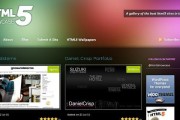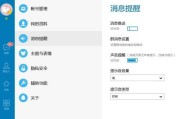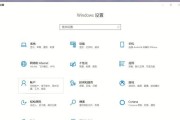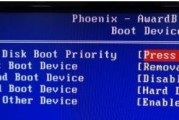随着时间的推移,笔记本电脑上的操作系统可能会出现各种问题,例如系统崩溃、运行速度变慢等。在这些情况下,重装操作系统是一个可行的解决办法。本文将详细介绍如何在Win7笔记本上进行系统重装,帮助用户解决常见问题并提升电脑性能。

一、备份重要数据
在开始重装系统之前,首先需要备份所有重要数据。这包括文档、照片、音乐和视频等个人文件。将这些文件复制到外部存储设备或云存储中,以防丢失或损坏。
二、准备安装介质
首先需要准备一个可用的Win7安装光盘或USB驱动器。如果你没有安装光盘,可以通过官方渠道下载一个Win7ISO镜像文件,并使用第三方软件制作成启动盘。
三、设置启动顺序
在重启笔记本电脑时,按下特定的按键(通常是F2或Del键)进入BIOS设置界面。在“Boot”或“Startup”选项卡中,将启动顺序设置为首先从光盘或USB驱动器启动。
四、进入安装界面
将制作好的Win7安装光盘或USB驱动器插入笔记本电脑,重启电脑。按照屏幕上的指示,在启动时按任意键进入安装界面。
五、选择语言和时区
在安装界面中,选择你想要使用的语言和所在的时区。点击“下一步”继续安装。
六、安装类型选择
在这一步中,选择“自定义(高级)”安装类型。这将允许你对系统分区进行更精细的设置。
七、删除分区
如果你想要彻底清除旧系统,可以删除所有分区。请注意,在此操作之前,请务必备份重要数据。
八、创建新分区
点击“新建”按钮创建一个新的分区。选择分区大小和名称,并设置为主分区。这将成为新系统的安装位置。
九、格式化分区
对新建的分区进行格式化。选择分区并点击“格式化”按钮。请注意,这将永久删除该分区上的所有数据,请确保已备份重要文件。
十、系统安装
选择新建的分区,并点击“下一步”开始系统安装。安装过程可能需要一些时间,请耐心等待直到完成。
十一、设置用户名和密码
在安装完成后,系统将要求你设置一个用户名和密码。请确保设置一个安全且容易记住的密码,以保护你的电脑。
十二、安装驱动程序
完成系统安装后,笔记本电脑的某些硬件设备可能无法正常工作。请下载并安装最新的驱动程序,以确保电脑的各项功能正常运行。
十三、更新系统
一旦驱动程序安装完成,打开WindowsUpdate并进行系统更新。这将帮助你获取最新的系统补丁和安全更新,以提高系统的稳定性和性能。
十四、恢复个人数据
使用之前备份的数据进行数据恢复。将数据从外部存储设备或云存储中复制到相应的文件夹中。
十五、安装常用软件
最后一步是安装你常用的软件和应用程序。这包括浏览器、办公套件、媒体播放器等。请确保从官方网站下载并安装可信任的软件。
通过本教程,你可以轻松地重装Win7系统,解决常见问题并提升笔记本电脑的性能。记得备份重要数据、准备安装介质、设置启动顺序,并按照详细步骤选择语言和时区、创建和格式化分区、安装系统、设置用户名和密码、安装驱动程序、更新系统、恢复个人数据以及安装常用软件。祝你成功重装系统!
详细步骤及注意事项
重装系统是一种常见的解决电脑问题的方法,本文将为大家介绍Win7笔记本重装系统的详细步骤和注意事项,帮助用户顺利完成操作。
1.确定备份重要数据
在重装系统之前,用户应该首先备份重要的文件和数据,以防在重装过程中丢失。
2.下载Win7系统安装镜像
用户需要从官方网站下载合适的Win7系统安装镜像文件,并保存到可移动存储介质中。
3.制作启动盘
通过使用第三方软件或系统自带的制作工具,将下载的Win7系统安装镜像制作成启动盘。
4.进入BIOS设置
用户需要在电脑开机时按下特定的按键进入BIOS设置,将启动顺序调整为从启动盘引导。
5.选择系统语言和安装方式
在开始安装Win7系统之前,用户需要选择合适的系统语言和安装方式(32位或64位)。
6.格式化硬盘分区
在安装过程中,用户需要选择要安装系统的硬盘分区,并进行格式化操作,清除原有数据。
7.安装Win7系统
根据安装提示,用户需要按照指引完成Win7系统的安装,包括设置用户名和密码等。
8.安装驱动程序
安装完系统后,用户需要通过官方网站或驱动光盘,安装相关硬件驱动程序,以确保正常使用电脑。
9.更新系统和补丁
及时更新系统和安装相关补丁是重装后的重要步骤,以提升系统的安全性和稳定性。
10.安装常用软件和工具
根据个人需求,用户需要安装常用的软件和工具,如办公软件、浏览器等。
11.恢复备份文件和数据
在完成系统安装和软件配置后,用户可以将之前备份的重要文件和数据恢复到电脑中。
12.设定个性化设置
根据个人偏好,用户可以进行个性化设置,如桌面壁纸、鼠标指针等。
13.安装杀毒软件和防护工具
为了保护电脑的安全,用户需要安装可靠的杀毒软件和防护工具,加强系统的安全防护能力。
14.清理无用软件和垃圾文件
用户可以通过卸载无用软件和清理垃圾文件,优化系统性能和释放磁盘空间。
15.完成系统重装
经过以上步骤,用户成功完成了Win7笔记本的系统重装,可以重新使用电脑了。
本文详细介绍了Win7笔记本重装系统的步骤和注意事项,通过备份数据、制作启动盘、安装系统和驱动程序等操作,用户能够成功进行系统重装,并在之后进行个性化设置和优化操作,以提升电脑的使用体验。
标签: #数码知识